13 parasta kaksoistiedostojen etsijää Macille ja Windowsille vuonna 2022
Koska nykyään on niin monia erilaisia tiedostojen jakamis- ja tallennusmenetelmiä, ei ole vaikeaa tuhlata kiintolevytallennustilaa päällekkäisiin tiedostoihin. Ennemmin tai myöhemmin tietokoneesi ladataan päällekkäisiä tiedostoja, jotka vievät suuren määrän arvokasta levytilaa, kunnes jonain päivänä näet ne ärsyttävät ‘levy melkein täynnä’ -varoitusikkunat.
Siellä kaksoiskappaleiden etsintäohjelmisto tulee pelaamaan. Nämä sovellukset voivat auttaa havaitsemaan kaksoiskappaleet ja vastaavat tiedostot nopeasti, joten sinun ei tarvitse käyttää tuntikausia, ellei päiviä, lajitella niitä. Poistamalla tarpeettomat tiedostot voit vapauttaa tonnia tallennustilaa tietokoneesi kiintolevyltä.
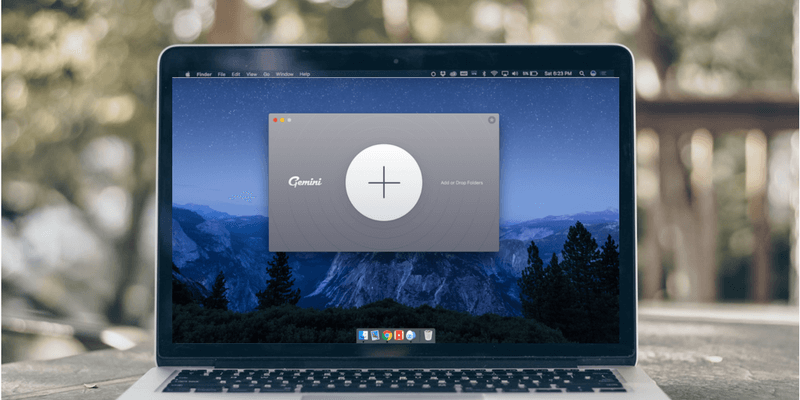
Testattuamme ja tarkistaessamme lähes XNUMX päällekkäistä tiedostojen etsintä- ja poistosovellusta uskomme Gemini 2 on paras Mac-käyttäjät. Tarkkojen kaksoiskappaleiden löytämisen lisäksi tämä tehokas sovellus voi myös havaita samankaltaisia tiedostoja, mikä on täydellinen poistamaan tarpeettomat kopiot valokuvista, videoista ja varmuuskopioista, jotka synkronoit iPhonen/iPadin ja Mac-laitteen välillä.
Niille, jotka käyttävät a Windows PC, mielestämme sinun kannattaa tarkistaa Duplicate Cleaner Pro, ohjelma, joka on erityisesti suunniteltu vapauttamaan tietokoneen kiintolevy etsimällä ja poistamalla päällekkäisiä kohteita. Se pystyy syväskannaamaan kaikentyyppisiä tiedostoja (valokuvia, videoita, musiikkia, asiakirjoja ja paljon muuta) ja tarjoaa runsaasti mukautettuja tiedostojen täsmäytysvaihtoehtoja. Mikä parasta, DigitalVolcano-tiimi tarjoaa tukimateriaaleja ja opetusohjelmia, jotka ovat erittäin hyödyllisiä.
On tietysti Helppo kaksoiskappale – mikä on myös hyvä valinta. Mielestämme se on luultavasti paras apuohjelma, joka tuo eniten lisäarvoa käyttäjille sekä PC että Mac. Sovellus etsii päällekkäisiä tiedostoja nopeasti ja tarkasti, ja se tarjoaa kaksi joustavaa näkymää poistettavien kaksoiskappaleiden valitsemiseksi. Se on yhteensopiva sekä Windowsin että macOS:n kanssa.
Tarkastimme ja käsittelimme myös useita muita kaksoiskappaleita, mukaan lukien ilmaiset ohjelmistovaihtoehdot Windowsille ja macOS:lle. Saatat löytää joistakin niistä myös hyödyllisiä. Lue tutkimuksemme alla saadaksesi lisätietoja.
Sisällysluettelo
- Miksi tämä ohjelmistoopas kannattaa luottaa meihin
- Päällekkäisten tiedostojen etsijiin tutustuminen
- Kenen pitäisi saada (tai välttää) tämä
- Paras kaksoistiedostojen etsijä: Voittajat
- Muita hyviä maksettuja kaksoistiedostojen etsijiä
- Jotkut ilmaiset Duplicate File Finder -ohjelmistot
- Kuinka testasimme ja valitsimme nämä kaksoiskappaleet
- Loppusanat
Miksi tämä ohjelmistoopas kannattaa luottaa meihin
Hei, nimeni on Kristen. Kävin joukon tietojenkäsittelytieteen kursseja yliopistossa osana sivuaineeni ja päätin silloin, että en ollut kiinnostunut koodaamisesta/ohjelmoinnista – mutta rakastan tietokoneita. Olen nyt tavallinen käyttäjä, joka arvostaa yksinkertaisia, yksinkertaisia käyttöliittymiä ja ohjelmia, joiden kanssa minun ei tarvitse taistella saadakseni ne toimimaan. Minulla on ASUS-tietokone, iPhone ja muutama muu vempain tutkimusta varten. Testasin kaksitoista erilaista tiedostojen kaksoiskappaleettä Windows 8 -pohjaisessa kannettavassani tätä artikkelia varten.
Käytän tietokonettani hyvin perustoimintoihin, siitä on aikaa, kun olen käynyt läpi asiakirja- ja valokuvatiedostojani ja järjestänyt niitä. Voit käyttää palvelua, kuten DropBoxia, iCloudia tai Google Drivea, varmuuskopioidaksesi samat asiakirjat tai valokuvat, jotka olet jo siirtänyt useita kertoja kannettavaan tietokoneeseen. Silloin tarvitset todennäköisesti tiedostojen kaksoiskappaleiden etsintäsovelluksen, jonka avulla voit nopeasti etsiä suuria, vanhoja, päällekkäisiä tiedostoja ja antaa sinulle mahdollisuuden tarkastella ja poistaa niitä.
Koska olen enimmäkseen PC:llä ja koska jotkin kaksoiskappaleiden etsintäohjelmat tukevat myös macOS:ää, tiimitoverini JP testasi useita Mac-kopioiden etsintälaitteita MacBook Prollaan. Hän jakaa yksityiskohtaiset havainnot näistä Mac-sovelluksista.
Tavoitteemme on testata joukkoa tunnettuja ohjelmia ja jakaa ehdottoman parhaat, jotta säästät aikaa sellaisten ohjelmien tutkimiseen, jotka voivat tuoda lisäarvoa tietotekniikan elämääsi tai eivät. Toivomme, että tämä arvostelu antaa sinulle oivalluksia ja että valitset loistavan kaksoiskappalehaun, joka auttaa vapauttamaan tilaa PC- tai Mac-tietokoneellasi.
Vastuuvapauslauseke: Tämän oppaan mielipiteet ovat kaikki omiamme. Millään tässä viestissä mainituilla ohjelmistokehittäjillä tai kauppiailla ei ole vaikutusta testausprosessiimme, eivätkä he saa toimituksellista palautetta sisällöstä. Itse asiassa kukaan heistä ei tiedä, että kokoamme tämän arvostelun ennen kuin julkaisemme sen TechFewerissä.
Päällekkäisten tiedostojen etsijiin tutustuminen
Mikä aiheuttaa tiedostojen kaksoiskappaleita? Ilmeisin vastaus on, että tietokoneen käyttäjät tallentavat liian monta versiota samasta tiedostosta useaan paikkaan. Jos olet kuten minä, voit säilyttää samat valokuva-albumit tai videot puhelimeesi, digikameraan, sosiaaliseen mediaan ja tietokoneellesi. Et halua palata järjestämään niitä… kunnes eräänä päivänä tietokoneen kiintolevyltä loppuu tila.
Toinen yleinen kaksoiskappaleiden lähde on samanlaiset tiedostot. Kun esimerkiksi otat selfien, otat todennäköisesti useita kuvia, valitset täydellisen ja julkaiset sen Facebookissa tai Instagramissa. Entä muut valitsemattomat (kuten kutsumme, samankaltaiset kuvat)? He jäävät usein huomiotta. Se on okei suurimman osan ajasta. Mutta kun synkronoit nämä kuvat puhelimen ja tietokoneen välillä, tallennustilan puuteongelma ilmenee ennemmin tai myöhemmin. Sitten huomaat, kuinka paljon tallennustilaa nämä tarpeettomat samankaltaiset kuvat vievät.
On todennäköistä, että silloin alat etsiä tapoja löytää kaksoiskappaleet ja vastaavat tiedostot – silloin huomaat kaksoiskappaleiden etsintäohjelmiston, eikö niin? Ne ohjelmistokehittäjät ovat älykkäitä! He tietävät tuskamme. He vievät aikaa tällaisten sovellusten suunnitteluun ja kehittämiseen auttaakseen meitä kitkemään tarpeettomat tiedostot nopeasti pois. Mutta muista, että päällekkäiset Finder-sovellukset eivät ole taianomaisia yhden napsautuksen ja olet valmis, ajansäästöjä.
Älä anna näiden ‘epäeettisten’ palveluntarjoajien – varsinkin niiden, jotka väittävät voivansa säästää 20 Gt levytilaa vain kahdessa minuutissa – liiallisten lupausten pettää. Se on usein mahdotonta, koska kaksoiskappaleiden etsiminen tai skannaus vie aikaa, ja niiden tarkistaminen on usein aikaa vievä prosessi. Siksi on aina suositeltavaa, että tarkistat jokaisen kohteen huolellisesti ennen kuin päätät poistaa sen vain väärinkäytön sattuessa.
On myös syytä huomata, että päällekkäisiä kohteita ei välttämättä ole tarkoitettu poistettavaksi. Sinulla voi olla hyvä syy säilyttää ne eri kansioissa, varsinkin kun tietokoneesi on jaettu jonkun muun kanssa. Luot eri kansioita sisällön erottamiseksi, ja on täysin mahdollista, että jotkin tiedostot menevät päällekkäin sinun ja muiden käyttäjien välillä. Et halua poistaa päällekkäisiä kohteita ilman lupaa!
Kenen pitäisi saada (tai välttää) tämä
Ensinnäkin et tarvitse kaksoiskappaleiden etsintäohjelmistoa ollenkaan, jos tietokoneessasi on tarpeeksi tallennustilaa tai jos tallennat harvoin useita kopioita tiedostosta (olipa se valokuva, video tai puhelimen varmuuskopio). Vaikka tekisit niin, joskus voit vain kestää useita minuutteja käydäksesi läpi nämä usein käytetyt kansiot ja lajitellaksesi ne – ellei niitä ole tuhansia ja jokaisen kansion manuaaliseen tarkistamiseen on mahdotonta käyttää aikaa.
Näiden ohjelmien tärkein arvo on ajan säästäminen. Miksi? Koska, kuten jo mainitsimme, kiintolevylle tallennettujen ylimääräisten tiedostojen manuaalinen etsiminen on usein työlästä ja epätäydellistä. On esimerkiksi täysin mahdollista, että olet varmuuskopioinut saman valokuva-albumin seitsemän kertaa, kun alkuperäinen on piilotettu syvälle levylle, jonka avaaminen vaatii seitsemän napsautusta.
Lyhyesti sanottuna, tässä on joitain skenaarioita, joissa saatat käyttää kaksoiskappaleiden etsintäohjelmistoa:
- Tietokoneesi levytila on loppumassa.
- Kiintolevylläsi on monia täsmällisiä tiedostojen ja kansioiden kaksoiskappaleita.
- Synkronoit säännöllisesti mediatiedostoja puhelimesi/tablettisi ja tietokoneesi välillä.
- Varmuuskopioit iOS-laitteesi iTunesilla silloin tällöin.
- Siirrät usein kuvia digikamerasta tietokoneelle.
Et ehkä tarvitse kaksoiskappaletta, kun:
- Tietokoneesi on suhteellisen uusi ja siinä on runsaasti tallennustilaa käytettäväksi.
- Kiintolevysi on melkein täynnä, mutta olet varma, että se ei johdu tiedostojen kaksoiskappaleista.
- Sinulla on syy pitää nämä päällekkäiset kohteet.
Muista lisäksi, että kun PC- tai Mac-tietokoneellasi ei ole tallennustilaa, voit usein vapauttaa paljon levytilaa puhdistusohjelmalla. Olemme tarkistaneet paras PC-puhdistusaine ja paras Mac-siivousohjelmisto aiemmin. Jos olet esimerkiksi asentanut liikaa kolmannen osapuolen ohjelmia, levytilan vähäisen tilan syynä on se, että kiintolevy (tai solid-state-asema) on ollut ohjelmatiedostojen varassa, ja sinun tulee yrittää poistaa tarpeettomat ohjelmat. tilaa.
Paras kaksoistiedostojen etsijä: Voittajat
Ensimmäiset asiat ensin: ennen kuin käytät kaksoistiedostojen etsintäohjelmistoa, on aina hyvä käytäntö varmuuskopioida tiedostosi PC ja unikko etukäteen, varmuuden vuoksi. Kuten he sanovat – varmuuskopiointi on kuningas digitaaliaikana!
Paras kaksoiskappaleetsin Macille: Gemini 2
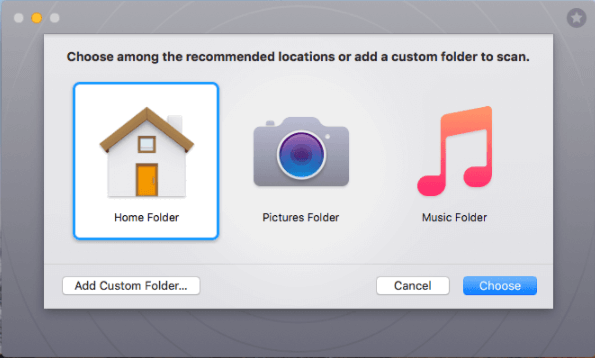
Gemini 2 auttaa sinua löytämään päällekkäisiä ja samankaltaisia tiedostoja Macistasi. Pyyhimällä nämä kaksoiskappaleet voit palauttaa tonnia tilaa. Tämä tapahtuu tietysti vain, kun Macisi on täynnä kopioita, kuten redundantteja varmuuskopioita, vastaavia valokuvia jne. Gemini 2:ssa pidämme erityisesti sen tyylikkäästä käyttöliittymästä, hyvin suunnitellusta navigointikulusta ja mikä parasta sen kaksoiskappaleiden tunnistuskyvystä. .
Sovelluksen päänäyttö näkyy kuten yllä. Kun asennat ja avaat sen Macissa, aloitat valitsemalla tilan. Jos haluat esimerkiksi etsiä päällekkäisiä kuvia, valitse ‘Pictures Folder’. Valitse kappaleille ”Musiikkikansio”. Voit myös lisätä mukautetun kansion skannausta varten. Odota seuraavaksi skannauksen valmistumista. Kansiossa olevien tiedostojen määrästä riippuen prosessin valmistuminen voi kestää sekunteja tai minuutteja.
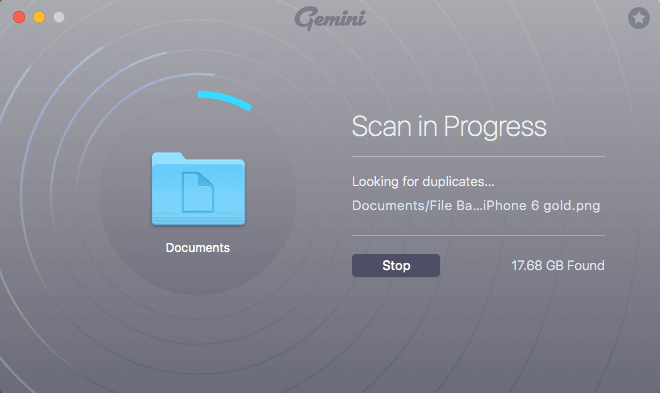
Pro kärki: skannauksen aikana on parasta, että suljet muut toimivat sovellukset välttääksesi Macin ylikuumenemisongelmia. Huomasimme, että Gemini 2 oli vähän resursseja vaativa, ja JP:n MacBook Pro -fani loppui ääneen. Lisätietoja tästä yksityiskohtaisesta Gemini 2 arvostelu kirjoitimme aiemmin.
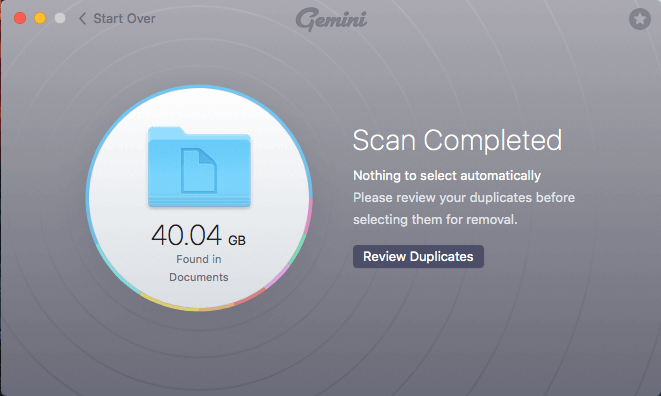
Tarkista sitten kaksoiskappaleet, kun skannaus on valmis. Tämä vaihe vaatii erityistä huomiota ja voi olla myös melko aikaa vievä. Onneksi Gemini 2:n avulla meidän on helppo lajitella kaksoiskappaleiden luetteloa (ryhmitelty tarkkojen kaksoiskappaleiden ja vastaavien tiedostojen mukaan, kuten alla). Se myös valitsee automaattisesti kaksoiskappaleet tai vastaavat kohteet, jotka sovellus pitää turvallisina poistettavaksi.
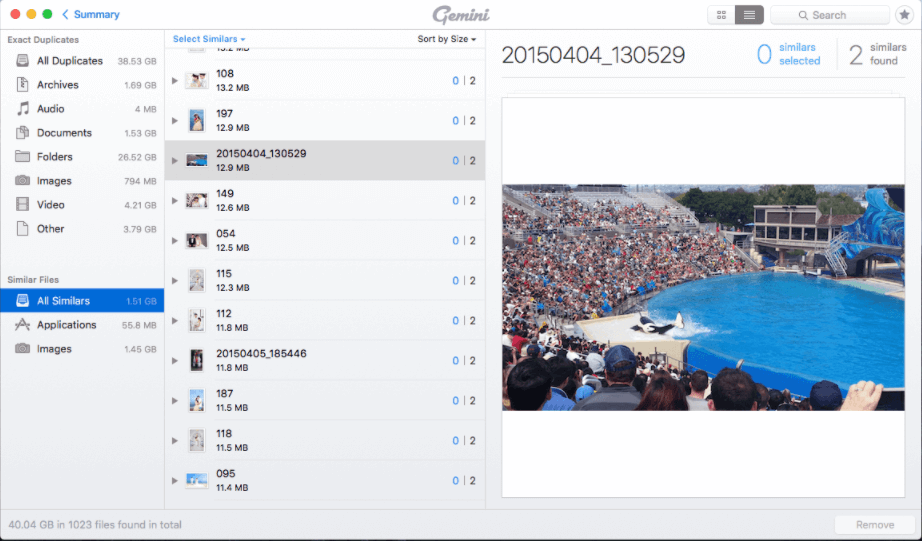
Mutta kone on kone: tiedostot, joiden poistaminen sovelluksen mielestä on turvallista, eivät aina ole tiedostoja, joista sinun pitäisi päästä eroon. Yritä siis käydä läpi jokainen tiedostoryhmä ja varmista, että valitset vain ne kohteet, joista sinun mielestäsi on hyvä päästä eroon. Muuten, Gemini 2 siirtää ne roskakoriin; sinulla on edelleen mahdollisuus palauttaa ne siltä varalta, että joitain kohteita poistetaan, joita ei olisi pitänyt poistaa.
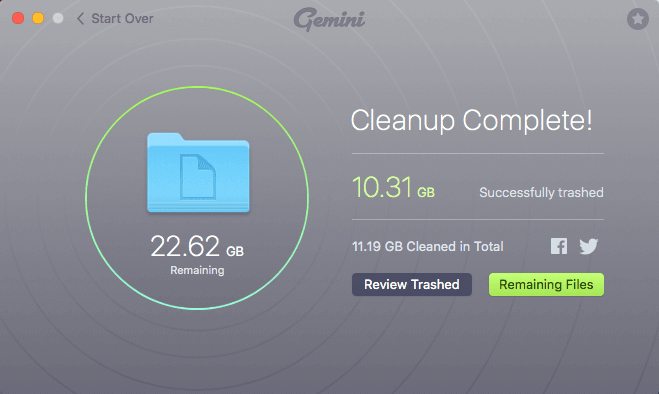
JP:n tapauksessa hän käytti noin 10 minuuttia näiden kaksoiskappaleiden tarkistamiseen ja päätyi vapauttamaan 10.31 Gt tallennustilaa, jota hän voi käyttää useiden tuhansien uusien kuvien tallentamiseen. Ei paha!
Gemini 2 tarjoaa kokeiluversion, jonka avulla voit poistaa enintään 500 Mt tiedostoja. Jos ylität rajan, sinun on maksettava täysversion aktivoimiseksi. Sen hinta on 19.95 dollaria per yksittäinen lisenssi.
Paras kaksoiskappaleetsin Windowsille: Duplicate Cleaner Pro
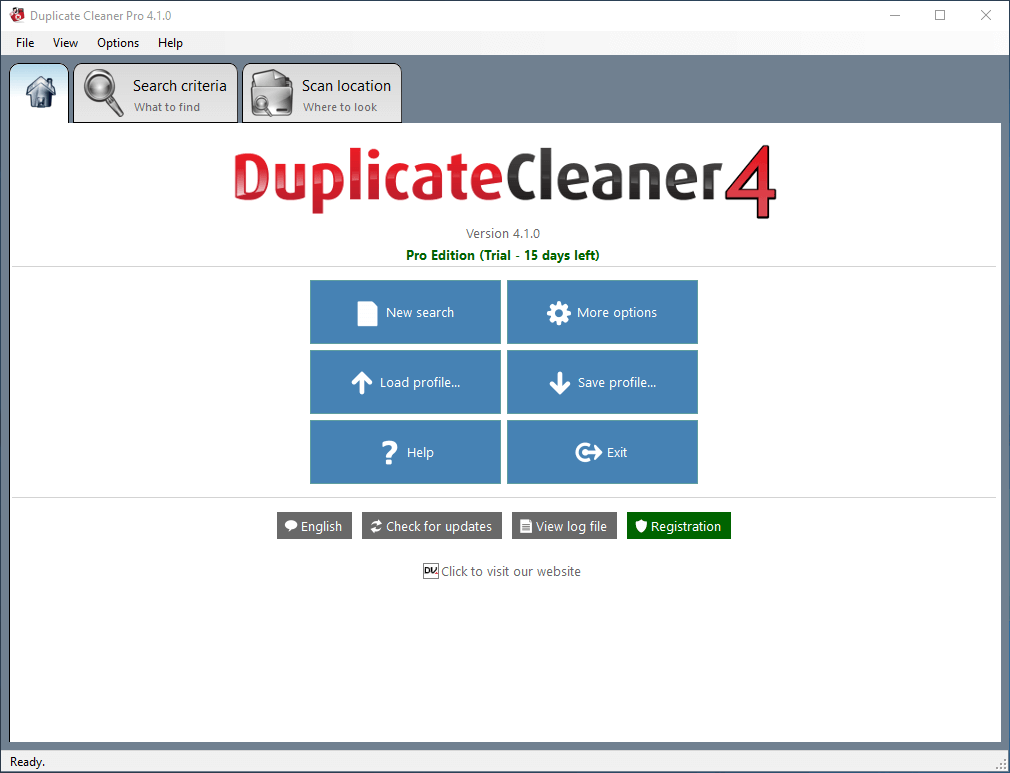
DuplicateCleaner 4, kuten sen nimi sanoo, on puhdas kopiopuhdistusohjelma, jonka on kehittänyt Iso-Britanniassa toimiva ohjelmistoyritys DigitalVolcano. Ennen kuin testasimme ohjelmaa, heidän tukitiimiensä kuratoima opetusohjelma (sekä video- että tekstimuodossa) teki meihin melkoisen vaikutuksen.
Mielestämme Windows-sovelluksilta puuttuu yleensä käyttökokemus Mac-sovelluksiin verrattuna. Kokeittuamme useita PC-kopioiden etsintäohjelmia, emme ole vielä löytäneet sellaista, joka vastaisi Gemini 2:n tasoa käytön helppoudelta. Mutta DuplicateCleaner voittaa varmasti sekä kyvyn että käytettävyyden PC-käyttäjälle.
Päästäksesi alkuun, sinun tarvitsee vain napsauttaa ‘Uusi haku’, määritellä kriteerit (esim. tiedostotyypit saman tai samankaltaisen sisällön perusteella), valita kansiot tai paikat, joista haluat ohjelman etsivän ja painaa ‘Aloita haku’ ”-painiketta.
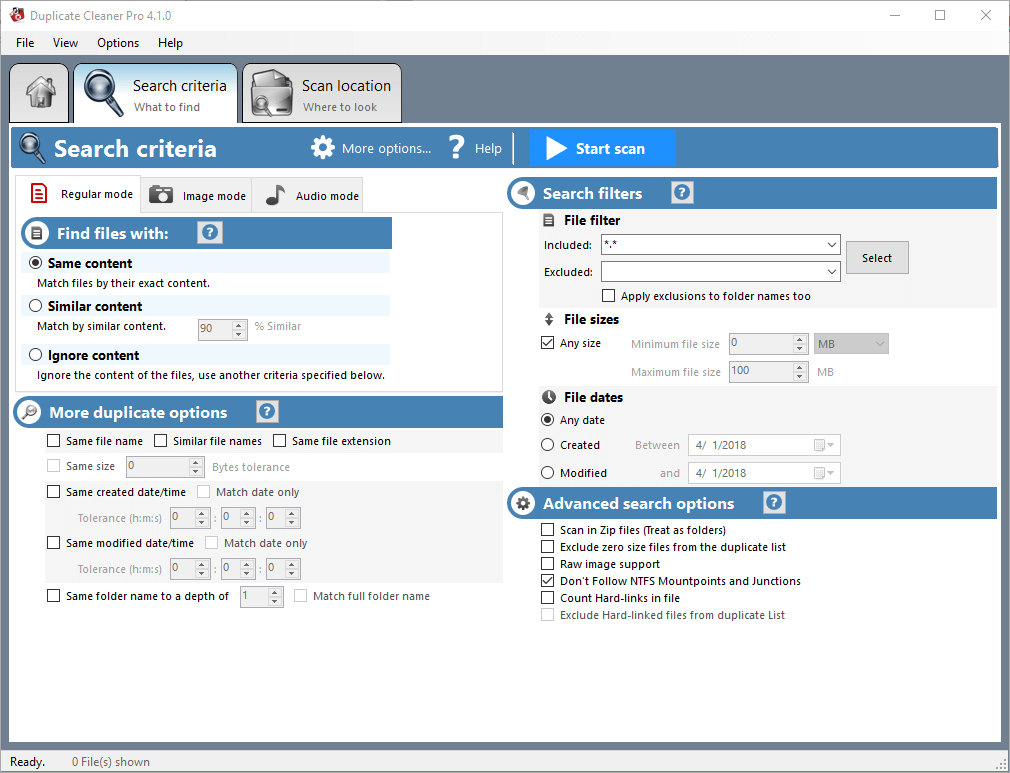
Kun tarkistus on valmis, näkyviin tulee yleiskatsaus-ikkuna, josta näet, kuinka paljon levytilaa nämä kaksoiskappaleet ovat vieneet. Sitten tulee tarkistusprosessi: Tarkistat jokaisen kohderyhmän ja poistat tarpeettomat. DuplicateCleaner Pro siirtää ne sitten roskakoriin.
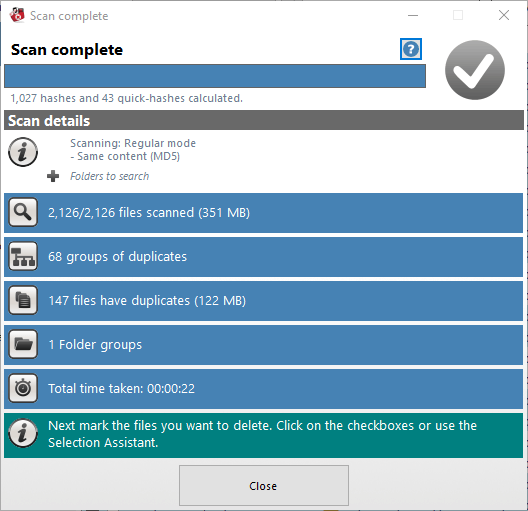
Jos sinulla on kysyttävää ohjelman käytöstä, tämä opetusvideo DigitalVolcanon aiemmin tänä vuonna tekemän pitäisi olla erittäin hyödyllistä. Voit myös napsauttaa ohjelman sisällä olevaa kysymysmerkkiä, jolloin pääset käsikirjaan. Vaiheittaiset ohjeet ovat myös erittäin hyödyllisiä.
Testasimme uusimman version 4.1.0. Ohjelma on yhteensopiva Windows 10, 8, 7 ja Vistan kanssa. Kokeiluversio on ilmainen 15 päivän ajan tietyin toimintorajoituksin: Tuonti/vienti on poissa käytöstä ja tiedostojen poisto on rajoitettu ryhmiin 1-100. Yhden käyttäjän lisenssi maksaa tavallisesti 29.95 dollaria; nyt se on myynnissä vähän halvemmalla.
Myös hyvä: Helppo kaksoiskappaleetsin (macOS ja Windows)
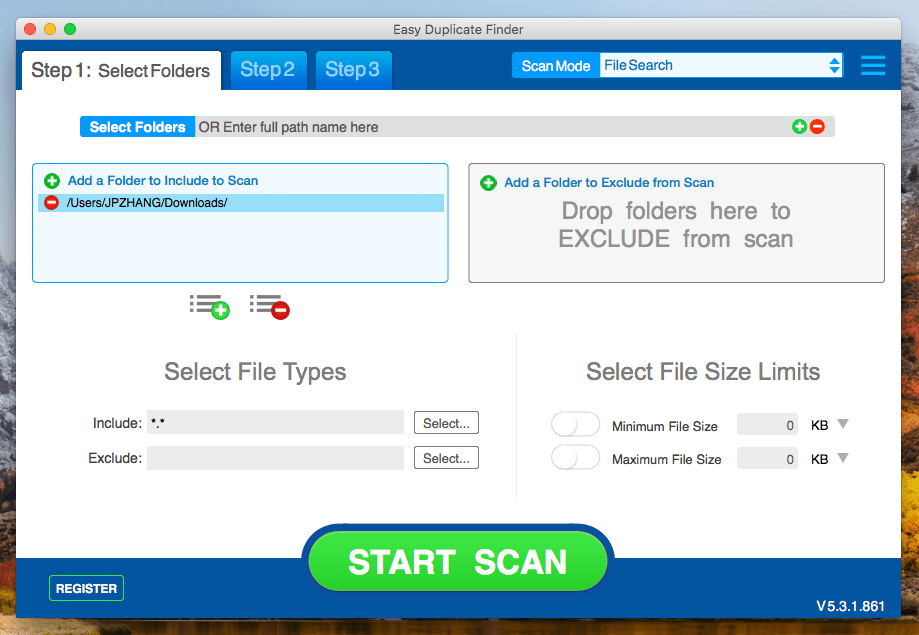
Helppo kaksoiskappale on myös tehokas ohjelma, jonka voit valita useista skannaustiloista ja antaa ohjelman etsiä vain tiettyjä tiedostotyyppejä. Lisäksi voit sovelluksella skannata verkkotallennustilaa, kuten Google Drivea ja Dropboxia. Vaikka tämän ohjelman käyttöliittymä ei ole yhtä tyylikäs kuin MacPaw Geminin, vaiheittaiset ohjeet tekevät erittäin selväksi, mistä sinun pitäisi aloittaa. Esimerkiksi:
- Vaihe 1: Valitse kansiot skannausta varten;
- Vaihe 2: Odota, kunnes skannaus on valmis;
- Vaihe 3: Tarkista löydetyt kaksoiskappaleet ja poista ne.
Yksi asia, jonka haluaisimme korostaa (koska se hämmensi meitä aluksi), on ‘Skannaustila’, joka sijaitsee sovelluksen oikeassa yläkulmassa. Henkilökohtaisesti uskomme, että tämä on keskeinen ominaisuus, joka jotenkin piiloutui.
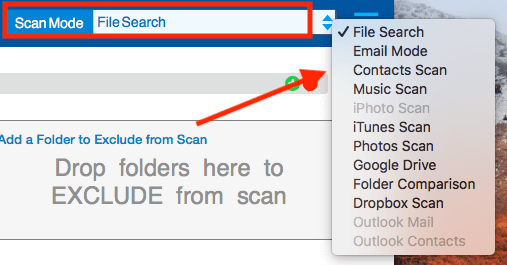
Yksi outo asia, jonka JP löysi: kun sovellus käynnistettiin, se ohjasi hänet synkronoimaan Google-tiliä, ja kävi ilmi, että hänen valitsemansa skannaustila oli ‘Google Drive’. Hänellä ei ollut aavistustakaan, miksi näin oli. Ehkä se johtuu siitä, että hän käytti Easy Duplicate Finderia aiemmin ja sovellus muisti hänen viimeisimmän skannauksensa. Joka tapauksessa asia on, että ensimmäinen askel, joka sinun pitäisi tehdä, on valita skannaustila ja siirtyä sitten vaiheeseen 1 ohjeiden mukaisesti.
Ajan säästämiseksi Easy Duplicate Finderin avulla voit valita tietyt tiedostotyypit skannattavaksi. Tämä auttaa lyhentämään skannausprosessia ja helpottaa löydettyjen kohteiden tarkistamista myöhemmin.
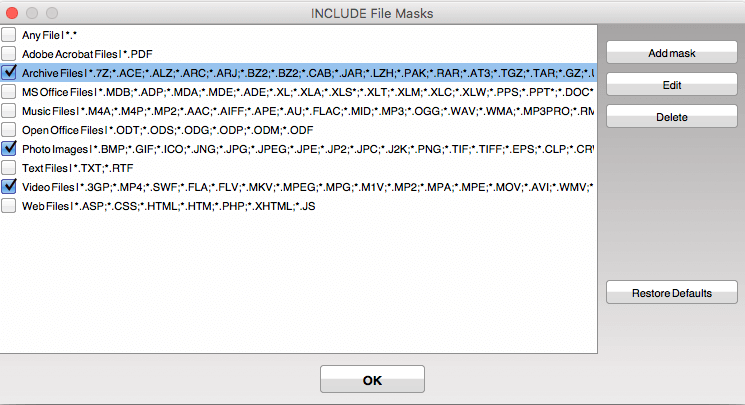
Kun skannaukseni oli valmis, sovellus näytti yleiskatsauksen tuloksista: Lataus-kansiosta löytyi 326 kaksoiskappaletta ja mahdollisesti 282.80 MB tilaa, joka voitaisiin säästää. Sinun tarvitsee vain napsauttaa vihreää ‘Vaihe 3: KORJAA NE!’
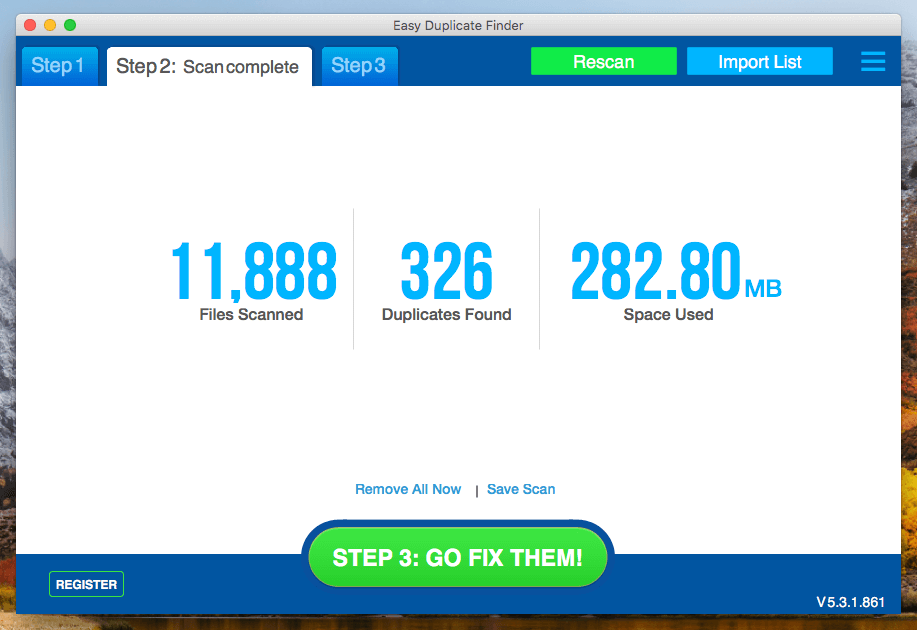
Näet lisätietoja siitä, mitkä tiedostot ovat ehkä tarpeettomia. Oletuksena Easy Duplicate Finder valitsee kaksoiskappaleet automaattisesti olettaen, että haluat vain siirtää ne roskakoriin. Mutta on aina hyvä käytäntö tarkistaa jokainen kohde niin huolellisesti kuin mahdollista, vain virheiden varalta.
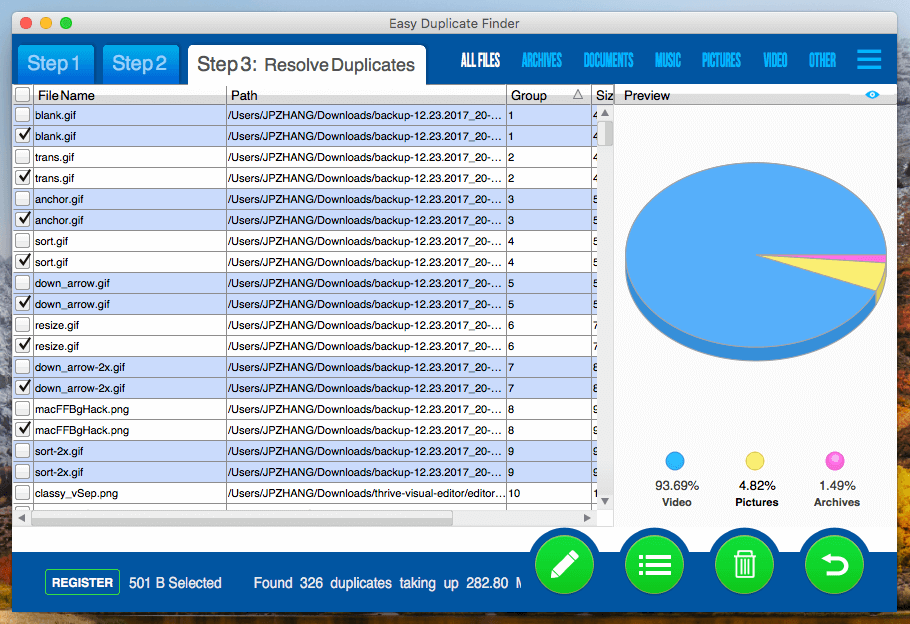
Kokeiluversiossa on rajoitus poistaa vain 10 päällekkäistä tiedostoryhmää. Tämän rajan ylittämiseksi sinun on päivitettävä täysversioon, joka vaatii maksun. Lisenssit alkavat 39.95 dollarista yhdelle tietokoneelle. Sovellus tukee sekä PC-tietokoneita (Windows 10/8/Vista/7/XP, 32-bittinen tai 64-bittinen) että Mac-koneita (macOS 10.6 tai uudempi). Lue lisää testituloksia tämä täydellinen arvostelu joukkuetoverimme Adrian kirjoitti jokin aika sitten.
Muita hyviä maksettuja kaksoistiedostojen etsijiä
Huomaa, että nämä alla käsitellyt ohjelmat EIVÄT ole ilmaisia. Ne tarjoavat usein ilmaisia kokeilujaksoja, jotka rajoittavat suoritettavien tarkistusten määrää tai voitko poistaa päällekkäiset tiedostot ennen kokeiluversion valmistumista. Lopulta sinun on ostettava lisenssi poistaaksesi nämä rajoitukset. Niiden lisääminen tähän osioon ei kuitenkaan tee heistä vähemmän päteviä kuin valitsemamme kolme voittajaa. Arvostamme yksinkertaisuutta ja yhtenäisyyttä.
1. Wise Duplicate Finder (Windows)
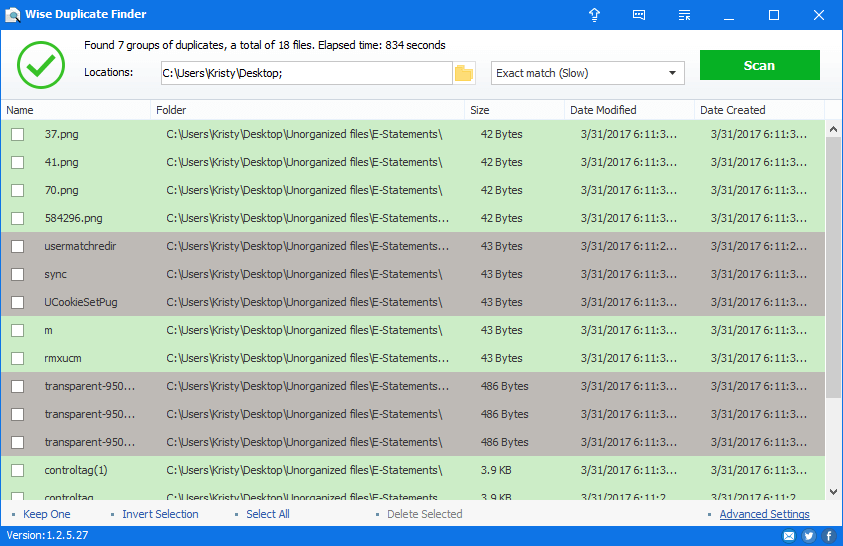
Suunnittelijat Viisa kaksoiskappale teki siitä erittäin helppoa käyttäjille tarjoamalla esiladattuja tarkistuksia: vastaava tiedostonimi/koko (nopea), osittainen vastaavuus (hitaampi), tarkka (hitain) tai 0 tavua (tyhjät tiedostot). Työpöytäni nopein skannaus kaksoiskappaleiden varalta oli salamannopea, mutta tuotti vain 5 tulosta. Testasin kaksi muuta uteliaisuudesta. Osittainen vastaavuus näytti minulle 8 kaksoiskappaletta ja tarkka vastaavuus (joka teki paljon perusteellisemman, mutta ärsyttävän räjähtävän skannauksen – 14 minuuttia pitkä) johti 7 kaksoiskappaleeseen.
Ohjelman avulla voit valita tiedostot manuaalisesti, tai voit avuksesi, voit asettaa sen ‘Keep One’ -tilaan ja suorittaa puhdistuksen yhdellä massapoistolla. Tarkennetun haun asetusten ikkuna tuo esiin joukon sisällytettävät tai poissuljettavat tiedostotunnisteet sekä joukon pienennettyjä/suurimmiksi tavuja. Voit myös etsiä hakusanalla, jos tiedät tarkasti, mitä etsit. Voit kääntää valinnan/poistaa valinnan jokaisen tulosluettelon tiedoston tai poistaa ne. Wise Duplicate Finderin Pro-versio maksaa 19.95 dollaria vuodessa sekä 2.45 dollarin rekisteröintimaksun, ja se avaa Keep One -ominaisuuden (jota en voinut testata).
2. Tidy Up 5 (Mac)
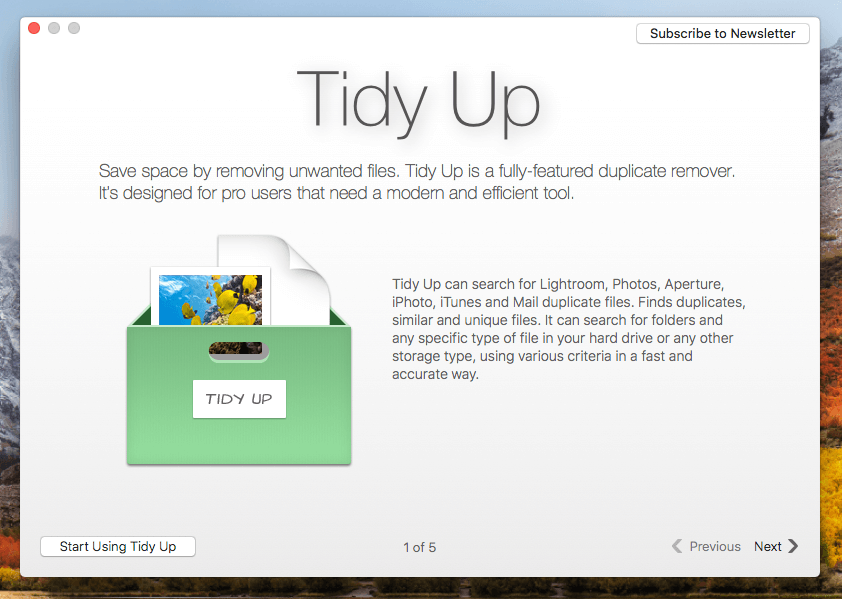
Kerskuen olevansa ‘uusi sukupolvi kaksoiskappaleiden etsijinä ja levyn siisteydellä’, Siistiytyä väittää, että se on ainoa täysin varusteltu kaksoiskappaleiden poistoaine, joka on saatavilla markkinoilla. Kun olen pelannut sovelluksella, hyväksyn myyjän väitteen. Se on todellakin hienostunut kaksoiskappaleetsintäsovellus, jossa on lukuisia ominaisuuksia – mikä voi joskus olla hämmentävää. Siksi Hyperbolic Software asettaa tuotteen ‘ammattikäyttäjien pakolliseksi’.
Tidy Upin asentaminen MacBook Prohon on nopeaa ja yksinkertaista. Jos käytät sovellusta ensimmäistä kertaa, se näyttää sinulle tämän 5-sivuisen esittelyn, joka on erittäin hyödyllinen. Kuitenkin yksi asia, joka hämmentää minua, on aputyökalu, joka kysyy minulta, haluanko asentaa sen. Valitsin ‘Älä asenna nyt’, koska en ymmärtänyt, mitä se tekee.
Kun napsautat ‘Aloita Tidy Up -käyttö’, näet tämän kaltaisen näytön. Huomaa, että yläosassa liukui ‘Yksinkertaisesta tilasta’ ‘Lisätilaan’. Siksi minulle annettiin niin monta valintaruutua ennen tarkistuksen suorittamista – tarkemmin sanottuna haku, kuten sovelluksen alakulmassa näkyy.
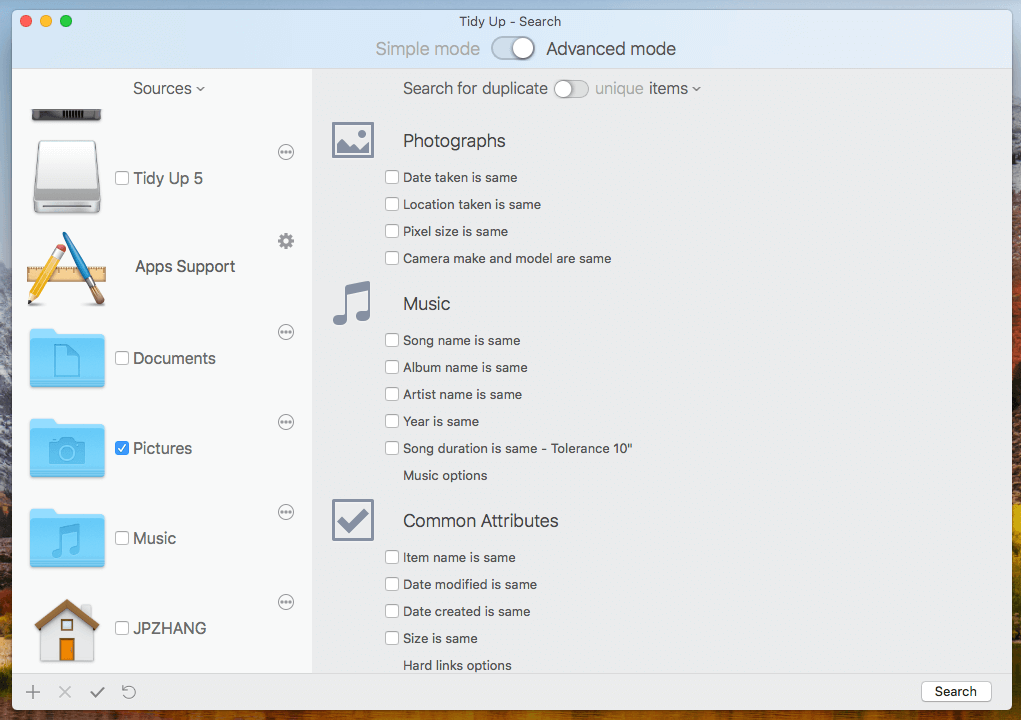
Skannaus käynnissä. Huomaa, että ennen skannauksen alkamista oli vaihtoehto: se pyytää sinua valitsemaan ‘Hitaisin’ ja ‘Nopein’ -tilan välillä, mikä olettaa edustavan pintaskannausta ja syväskannausta.
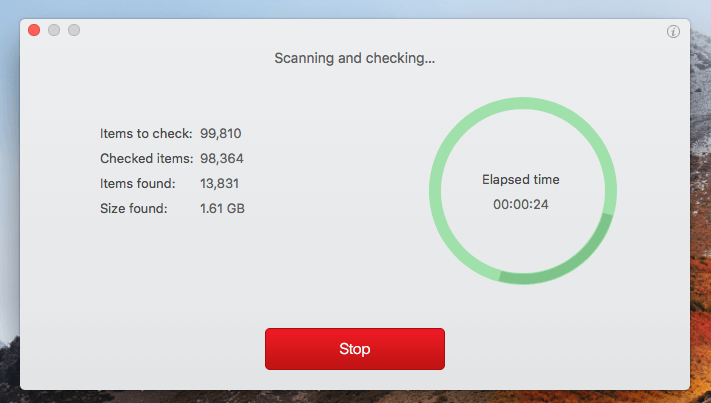
Muutamassa minuutissa Tiny Up löysi 3.88 Gt:n kopioita Dokumentit-kansiostani. Kuten Gemini 2, se myös valitsee automaattisesti päällekkäiset kohteet. Sinun tarvitsee vain käydä ne huolellisesti läpi ja painaa kulmassa olevaa poistopainiketta.
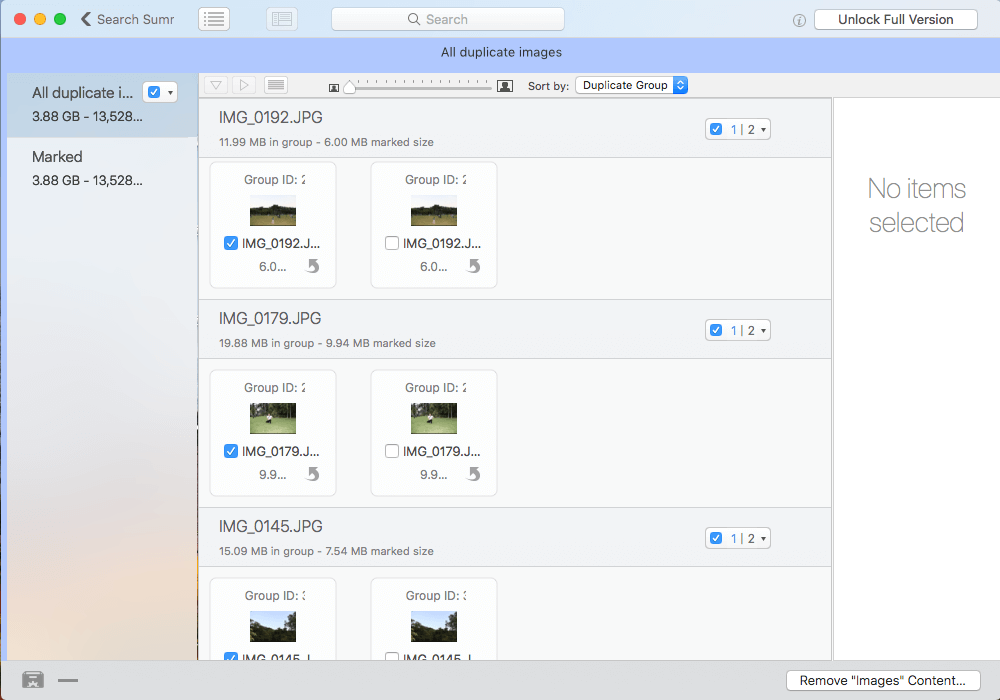
Tidy Upin kokeiluversiossa voit poistaa enintään 10 kohdetta. Tämä tarkoittaa, että jos haluat poistaa kaksoiskappaleet kokonaan, sinun on aktivoitava sovellus. Tarkistin heidän ostosivunsa ja sain tietää, että hinta alkaa 28.99 dollarista USD per tietokone. Jos olet jo Tidy Up 4:n käyttäjä, Hyperbolic Software tarjoaa alennuksen – 23.99 dollaria vain kolmen tietokoneen aktivoimiseen.
Henkilökohtaisesti uskon, että sovellus on todella tehokas, vaikka se onkin hieman kalliimpi. Mutta älä unohda, että se on suunniteltu tehokäyttäjille, joten on epäreilua valittaa hinnoittelusta.
3. Duplicate Sweeper (Windows, macOS)
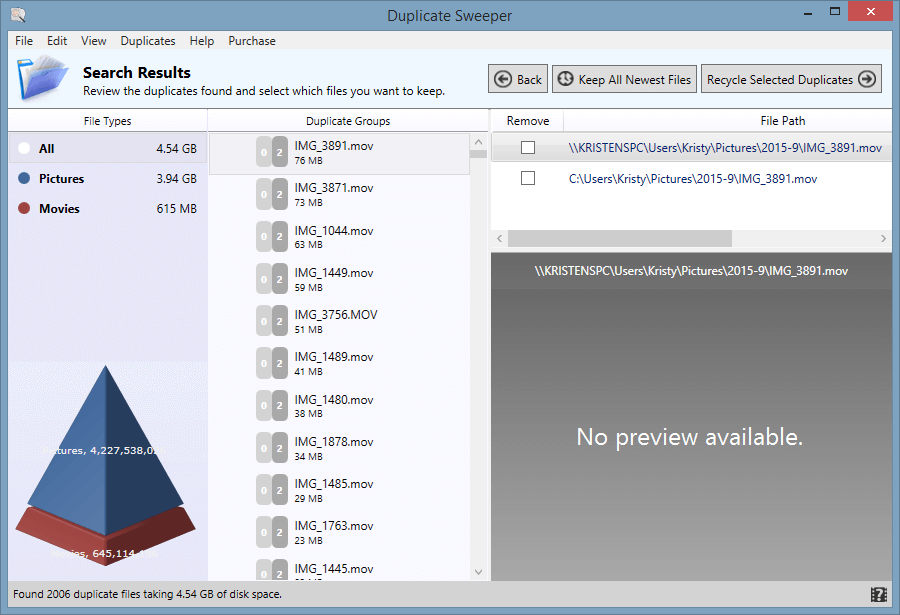
Kopioi Sweeper laskuttaa itsensä apuohjelmaksi, joka ‘tekee päällekkäisten tiedostojen löytämisestä, valitsemisesta ja poistamisesta tietokoneeltasi nopeaa ja helppoa’. Suoritin ohjelman ja tein testiskannauksen työpöydälleni. Koska ASUSissani on Windows 8.1, kaikki tiedostokansioni on järjestetty pääotsikon ‘Tämä tietokone’ alle.
Duplicate Sweeper antoi minulle mahdollisuuden rajata hakua valitsemalla tietyt kansiot. Kokeilin tätä ominaisuutta valitsemalla Kuvat-kansioni ja säpsähdin, koska tiesin, että se olisi aika huono (olen kuvien haarastaja). Skannaus kesti pari minuuttia. YIKES — 3.94 Gt päällekkäisiä kuvia. Minun täytyy todella puhdistaa se!
JP testasi myös macOS-versiota MacBook Prossaan. Alla on tilannekuva sovelluksesta. Yksi asia, jonka JP löysi – ja hän ajatteli, että Duplicate Sweeper voisi parantaa tätä – on tiedostojen valintaprosessi. Sovellus ei oletuksena valitse päällekkäisiä kohteita automaattisesti. Mielestämme tämä tekee tarkistus- ja valintaprosessista tylsän.
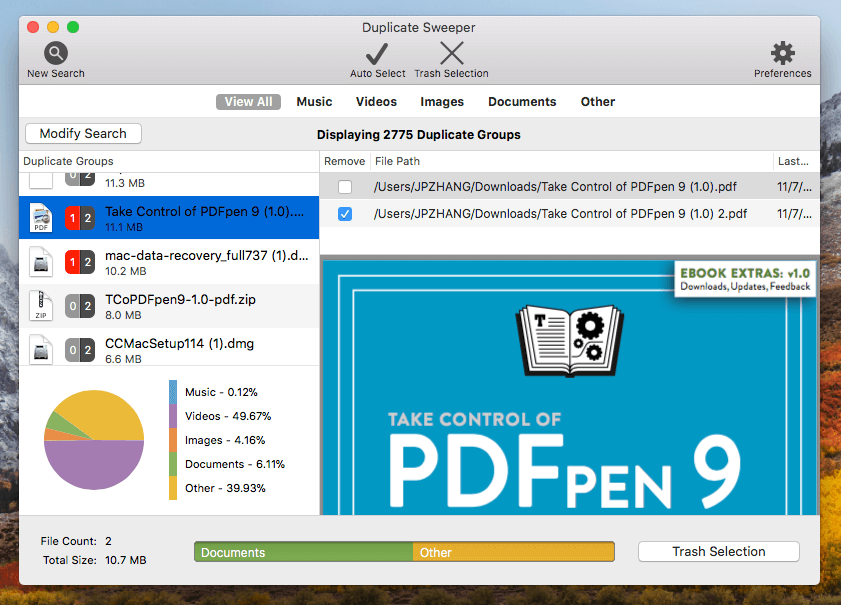
Duplicate Sweeperin kokeiluversio antaa sinun vain skannata ja varmistaa, mikä vie kiintolevytilaasi ja kuinka paljon saat takaisin, mutta et voi poistaa päällekkäisiä tiedostoja. Täysi versio maksaa 19.99 dollaria rajoittamattomasta määrästä poistoja. Voit myös ottaa käyttöön Duplicate Sweeperin Mac-version Mac App Store vain $ 9.99.
4. Duplicate Detective (Mac)
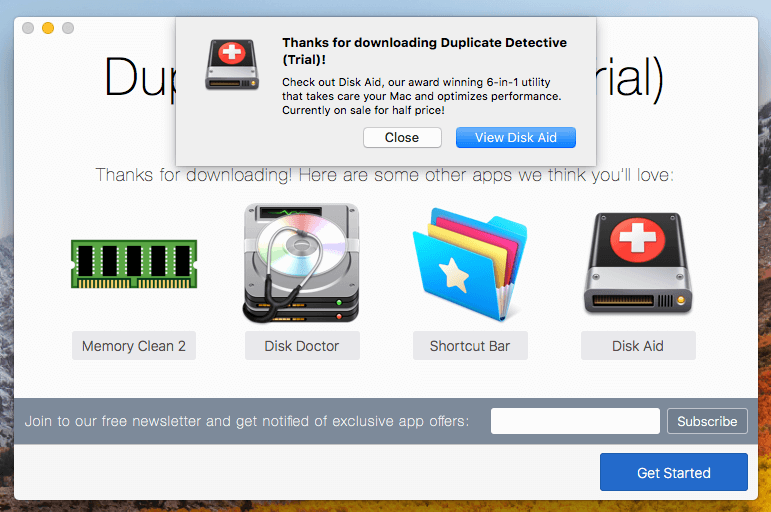
Duplicate Detective on toinen sovellus, jota kannattaa harkita peruskäyttäjille. Kuten Gemini 2, se on erittäin helppokäyttöinen. Valitse vain kansio skannausta varten, tarkista löydetyt tulokset ja poista päällekkäiset kohteet.
Hinta 4.99 dollaria (katso Mac App Storesta) vain, Duplicate Detective on ehdottomasti yksi halvimmista maksullisista sovelluksista. Uskon kuitenkin, että sovelluksella on jonkin verran tilaa kurottua kiinni, jotta se pääsisi voittajan paikalle. En esimerkiksi voi määrittää, mitä tiedostotyyppejä tarkistetaan. se ei näytä pystyvän löytämään samanlaisia tiedostoja; kokeiluversiossa on liian monia rajoituksia (kuten automaattinen valintatoiminto pois käytöstä); et voi poistaa tiedostoja testataksesi sen toimintaa.
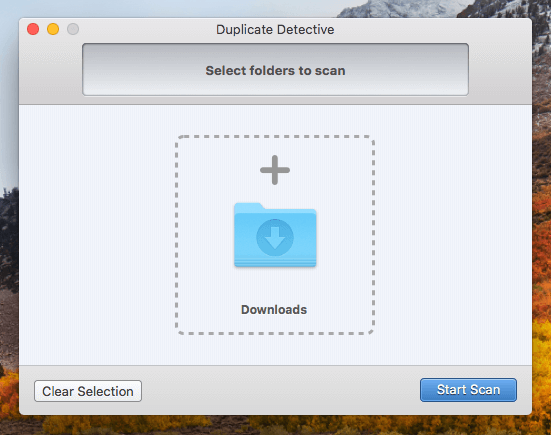

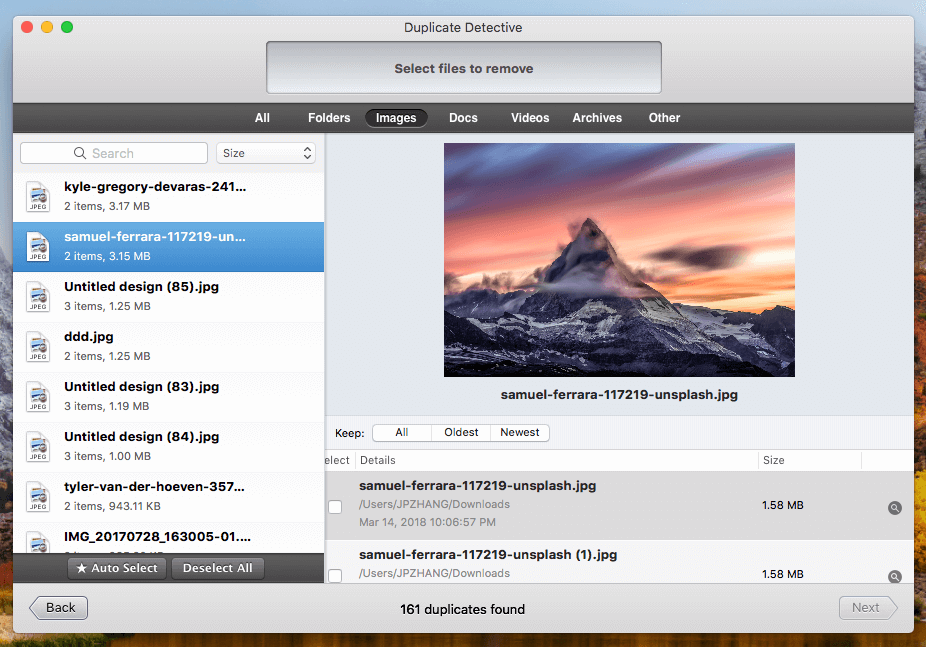
5. PhotoSweeper X (Mac)
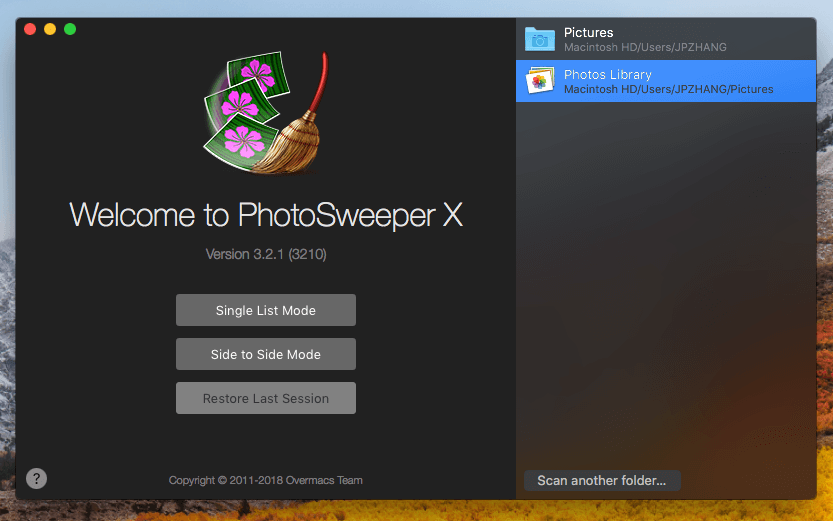
Nykyään kuvat ja videot ovat luultavasti tiedostot, jotka vievät suurimman osan tallennustilastasi. On hyvä nähdä PhotoSweeperin kaltainen sovellus, joka keskittyy erityisesti käyttäjiin, jotka haluavat vain poistaa samankaltaisia tai päällekkäisiä kuvia. Overmacs (sovelluksen kehittänyt tiimi) väittää pystyvänsä löytämään päällekkäisiä kuvia Macin kansiosta ja kolmannen osapuolen valokuvasovelluksista, kuten Photos, Aperture, Ota yksija Lightroom.
Kun olet asentanut sovelluksen ja toivottavasti lukenut 6-sivuisen opetusohjelman, tulet tälle näytölle, jossa valitset skannattavan kirjaston ja tilan: Single List Mode tai Side to Side Mode. Oletko hämmentynyt näiden kahden tilan erosta? En aio täsmentää tätä, sillä voit napsauttaa kysymysmerkkiä saadaksesi lisätietoja.
Vedä ja pudota kansiot seuraavaksi päävyöhykkeelle ja paina ‘Vertaa’. Muutamassa sekunnissa pääset tähän näyttöön, jossa on useita vaihtoehtoja, ennen kuin se näyttää sinulle tarpeettomat kopiot.
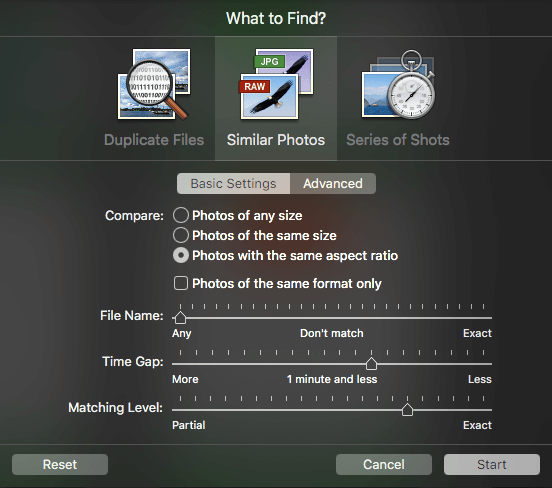
Tässä on nopea kuvakaappaus siitä, miltä kukin päällekkäisten valokuvien ryhmä näyttää. Jälleen on erittäin suositeltavaa, että tarkistat jokaisen kohteen ennen kuin painat ‘Roskakori merkitty’ -painiketta.
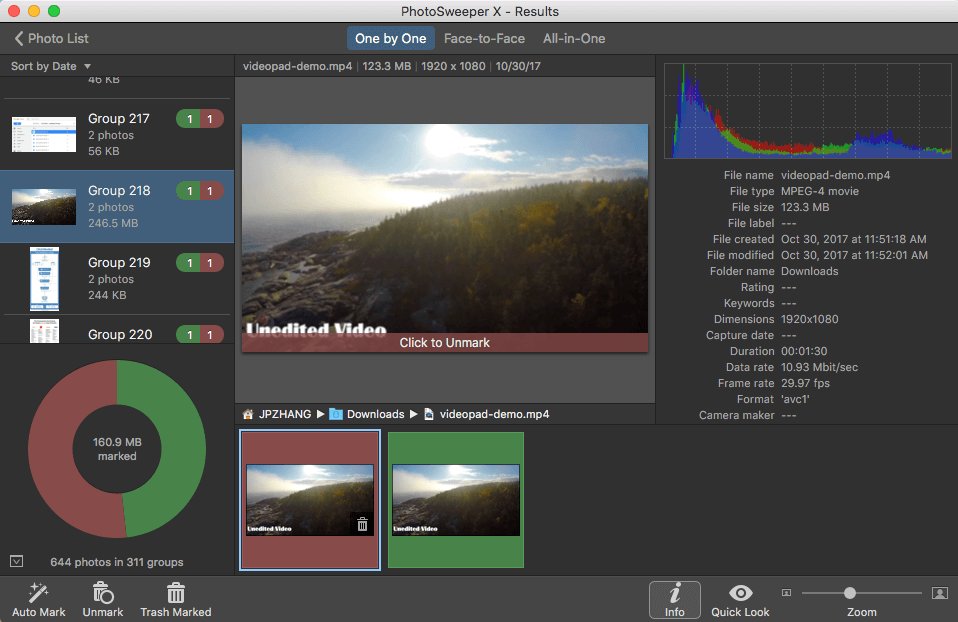
PhotoSweeper X:n kokeiluversio mahdollistaa vain enintään 10 kohteen poistamisen. Rajojen poistamiseen tarvitaan täysi versio, ja se maksaa 10 USD.
Yksi asia, josta en pidä ja joka on mielestäni mainitsemisen arvoinen, on heidän markkinointitaktiikkansa. Minusta oli hieman ärsyttävää nähdä, kuinka paljon ikkunoita avautuu jatkuvasti. Vaikka ymmärränkin, että sovellus ei ole ilmainen, en halua, että minua pakotetaan ostamaan heidän sovellustaan kokeilematta.
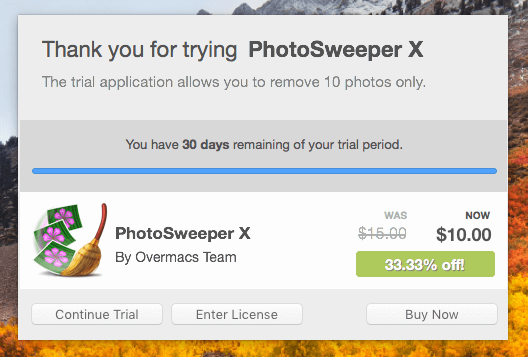
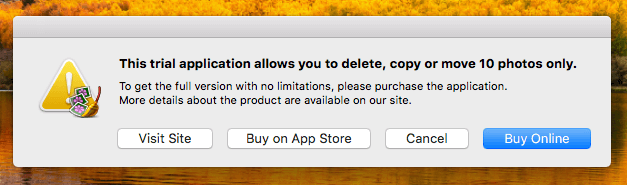
Voit ladata kokeiluversion PhotoSweeperin viralliselta verkkosivustolta tätätai hanki se osoitteesta Mac App Store.
Jotkut ilmaiset Duplicate File Finder -ohjelmistot
Siellä on paljon ilmaisia tiedostojen kaksoiskappaleiden etsijiä. Olemme testanneet useita. Jotkut niistä ovat verrattavissa yllä lueteltuihin maksullisiin vaihtoehtoihin. Jälleen, jotkut niistä tukevat vain Windowsia tai macOS:ää, kun taas toiset voivat olla yhteensopivia molempien kanssa.
1. dupeGuru (Windows, macOS, Linux)
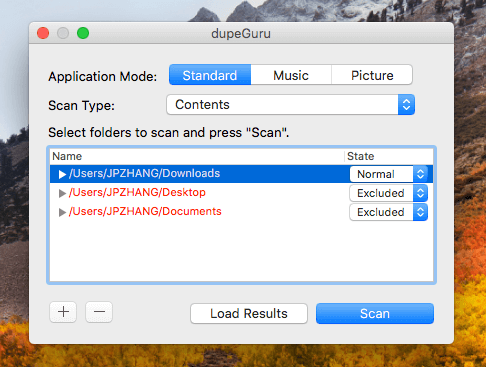
Alun perin Virgil Dupras kehitti Hardcoded Softwaresta, dupeGuru Vergil ei enää ylläpidä sitä. Kun uusi Andrew Senetar otti sen käyttöön, minulla oli enemmän toivoa, että tämä sovellus ei katoa pian. Olen ollut mukana ohjelmistoteollisuudessa lähes vuosikymmenen ajan, joten tiedän kuinka vaikeaa on ylläpitää ilmaista tai avoimen lähdekoodin ohjelmaa. Hatun nosto niille mahtaville kehittäjille!
Takaisin itse sovellukseen. dupeGuru voi skannata tietokoneesi kiintolevyn joko tiedostonimien tai sisällön perusteella. Kehittäjä väittää näin ‘Tiedostonimien skannauksessa on sumea täsmäysalgoritmi, joka voi löytää päällekkäisiä tiedostonimiä, vaikka ne eivät olisi täsmälleen samat.’ Suoritin sovelluksen Macissani ja hain latauskansiota.
Tässä on mitä dupeGuru löysi alle minuutissa – 316 päällekkäistä kohdetta, jotka vievät 448 Mt. Se on supertehokasta. Yksi asia, josta en pidä sovelluksessa, on se, että se ei valitse niitä tarpeettomia kopioita automaattisesti, mikä tarkoittaa, että sinun on valittava ne yksitellen. Ehkä kehittäjätiimi haluaa meidän tarkistavan jokaisen kohteen huolellisesti. Uskon kuitenkin, että tämä voi viedä todella aikaa.
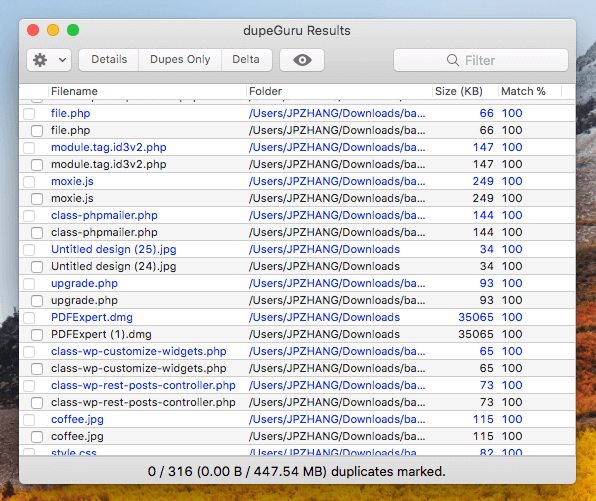
Lisäksi huomasin, että sovelluksen käyttöliittymä on viivästynyt valitsemiimme voittajiin verrattuna. Se on kuitenkin ilmainen, joten en voi valittaa niin paljon. Sovellus tukee myös kourallista kieliä, kuten englantia, ranskaa, saksaa ja muita.
Kristen kokeili Windows-versiota ASUS-tietokoneessaan (64-bittinen, Windows 8.1). Yllättäen dupeGuru ei juokse ollenkaan. Se sanoo, että hänen tietokoneestaan puuttui uusin Visual Basic C++ -versio, joten ohjattu toiminto ponnahti esiin ja yritti ladata vaaditut tiedostot – 4.02 Mt:n lataus – mikä oli mielenkiintoista mutta ärsyttävää.
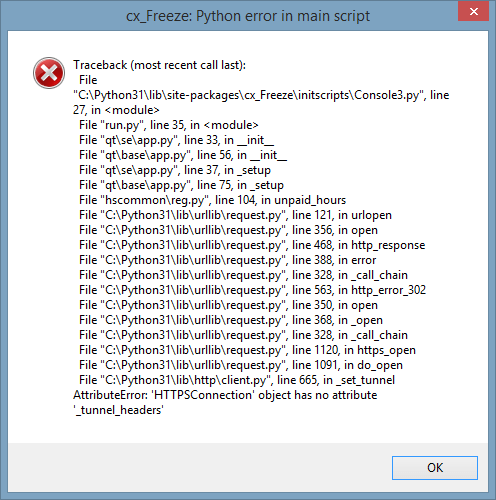
Jos lataus ei onnistu, voit ohittaa sen ja viimeistellä ohjelmiston hankkimisen ilman sitä. Hän yritti löytää tapaa saada puuttuva Visual Basic -tiedosto, mutta ohitti sen – ja ennen kuin hän ehti ladata ohjelmiston, hän sai jäljitysvirheen. Se on ensimmäinen. Hän ei ollut halukas painimaan sen kanssa enempää. Harmi, koska virallisen sivuston mukaan DupeGuru on tehokas kaksoistiedostojen etsintä; se voi tunnistaa tarkkojen tiedostojen lisäksi myös samankaltaisia tiedostoja. Se on nimeltään Power Marker, ja sen kanssa on oltava varovainen, koska DupeGuru saattaa listata samanlaisen tiedoston kaksoiskappaleena, joka on poistettava, vaikka todellisuudessa se ei ole sitä.
2. CCleaner (Windows, macOS)
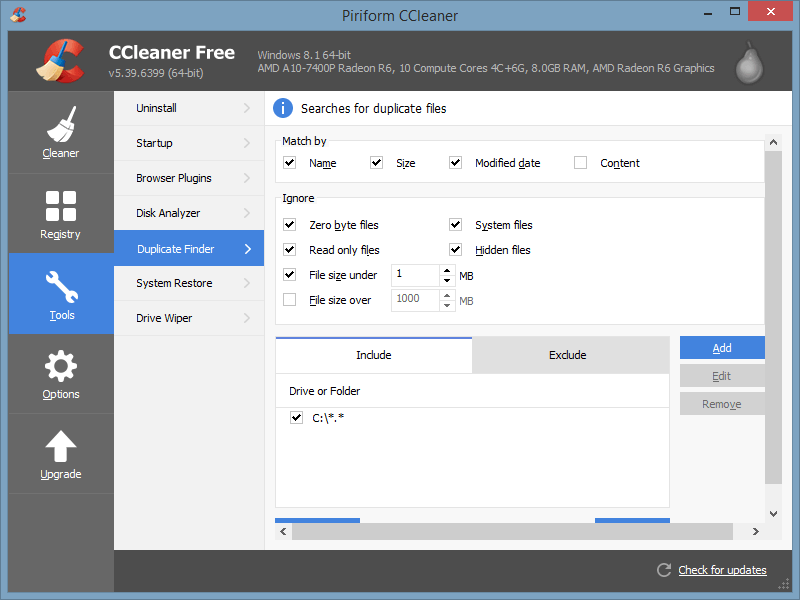
Teknisesti, CCleaner on enemmän kuin kaksoiskappaleetsin. Se on apuohjelma, jota käytetään virheellisten Windowsin rekisterimerkintöjen korjaamiseen ja mahdollisesti ei-toivottujen tiedostojen puhdistamiseen tietokoneeltasi. Kehittäjä Piriform väittää, että ohjelma on ladattu yli 2 miljardia kertaa. Mutta ‘haittaohjelmakriisi’ vuoden 2017 lopulla melkein tuhosi brändin. Lisätietoja aiheesta osoitteessa Tämä artikkeli käsittelimme aiemmin.
‘Duplicate Finder’ -ominaisuutta ei näytetä heti CCleanerilla, koska sovellus sisältää kourallisen työkaluja, jotka tekevät enemmän kuin vain poistavat liikaa toistuvia tiedostoja. Löydät ominaisuuden alta Työkalut valikosta. CCleanerin avulla voit etsiä päällekkäisiä tiedostoja tiedostonimen, koon, päivämäärän ja jopa sisällön perusteella. Voit myös jättää huomiotta tai sisällyttää tiettyjä tiedostoja ja kansioita tarkistettavaksi.
Tein tavallisen testiskannaukseni vain työpöydälläni. CCleaner-tulokset osoittivat, että minulla ei ollut päällekkäisiä tiedostoja, mutta ponnahdusikkuna kertoi minulle, että CCleaner voi säästää yli 770 Mt levytilaa. Seurantaskannaus C-asemalle tuotti tarkempia tuloksia. Voit valita manuaalisesti kaksoiskappaleet, jotka haluat poistaa, ja tallentaa tekstitiedostoon.
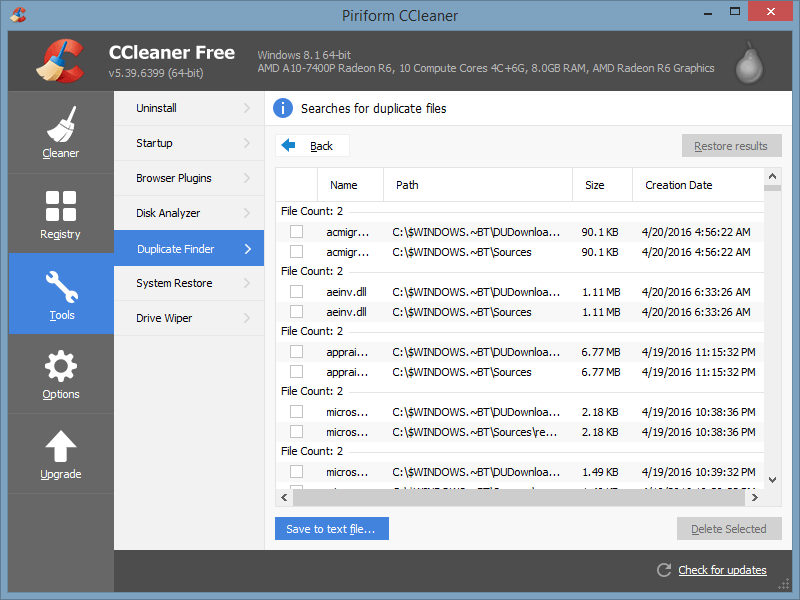
CCleaner tarjoaa ilmaisen arviointiversion sekä kaksi pro-versiota. 24.95 dollarin vaihtoehto sisältää syvemmän, laajemman skannauksen; reaaliaikainen roskapostisuojaus; ja automaattinen selainhistorian tyhjennys. Lisäksi, kun maksat 69.95 dollaria (saatat ehkä saada paremman hinnan, kun se on myynnissä), saat tiedostojen palautuksen, tietokoneen päivityssuojauksen ja kiintolevyn puhdistusohjelman nimeltä Defraggler.
3. Glary Duplicate Cleaner (Windows)
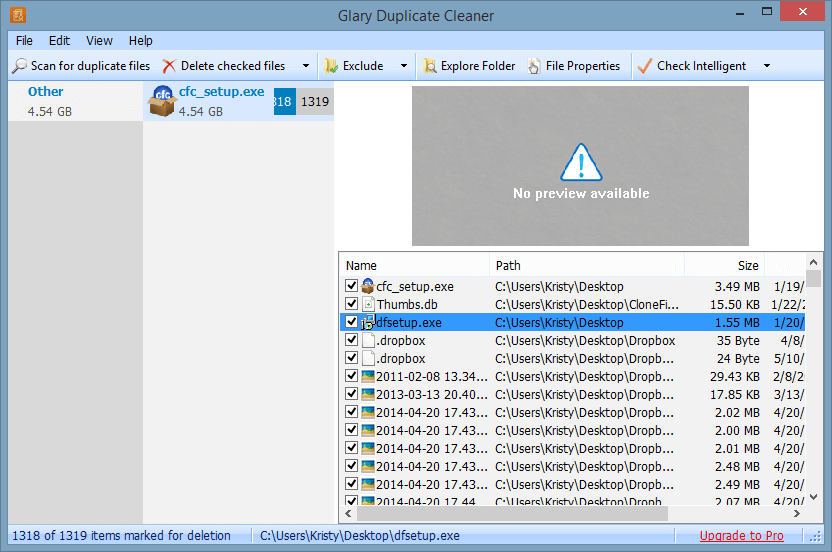
Glary Duplicate Cleaner on täysin ilmainen, ja sillä väitetään olevan alan nopein skannausohjelma. Vain kahdella napsautuksella se pystyy syväskannaamaan kaikentyyppisiä tiedostoja, mukaan lukien valokuvat, videot, Word-asiakirjat, kappaleet jne.
Ensimmäisellä tarkistuksella, muuttamatta mitään asetuksia, Glary ei pystynyt havaitsemaan yhtään 11 kopiosta, joita kaikilla muilla tiedostonhakuohjelmilla oli. Minun piti muuttaa ‘kaikkien tiedostojen’ skannausasetuksia ja jopa sitten palata takaisin ja poistaa haun valinta samalla nimellä, ajalla ja tiedostotyypillä.
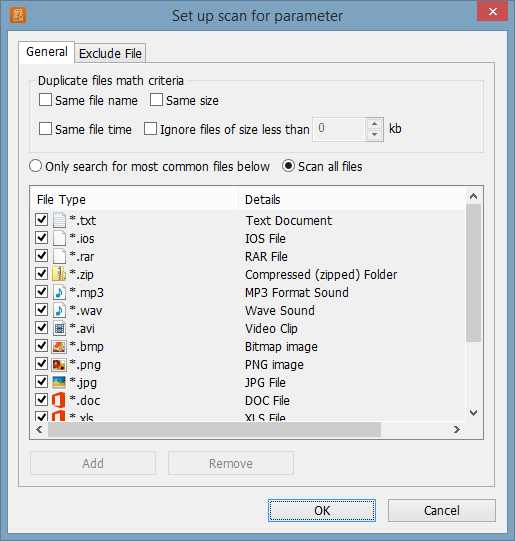
Siinä vaiheessa pystyin suorittamaan työpöytäni skannauksen (mikä kesti jonkin aikaa), mikä tuottaisi joitakin tuloksia – mutta ei samoja kuin useimmat muut kilpailijat. Tämä ohjelma vaatii edistyneempiä tietokonetaitoja ja -tietoja navigointiin. Se näyttää tulokset tiedostotyypin ja nimen mukaan, ja voit tarkastella yksittäisten tiedostojen ominaisuuksia suoraan Glary-ohjelman sisällä.
4. SearchMyFiles (Windows)
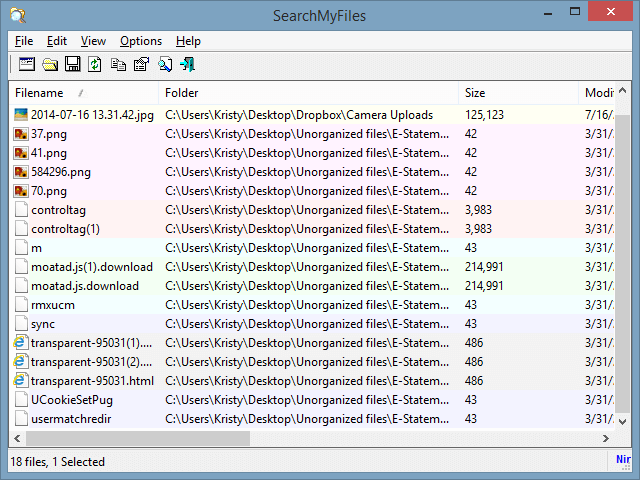
SearchMyFiles ei ole heikkohermoisille. Ensi silmäyksellä käyttöliittymä on melko pelottava. Siinä on useimmat samat hakuvaihtoehdot kuin muissa kaksoistiedostojen etsijissä, ja se käynnistyy heti latauksesta suoritettavan tiedoston kautta.
Työpöytäni testiskannauksen jälkeen SearchMyFiles tuotti samat kaksoistiedostotulokset kuin muut kilpailijat, kuten Easy Duplicate Finder, mutta eivät vain kauniissa pakkauksessa. Mutta ohjelma toimii tarkasti, ja se on ilmainen. Tulokset avautuvat erilliseen ikkunaan ilman tarkistuksen edistymistä, joten tarvitset kärsivällisyyttä, jos skannaat suurta asemaa.
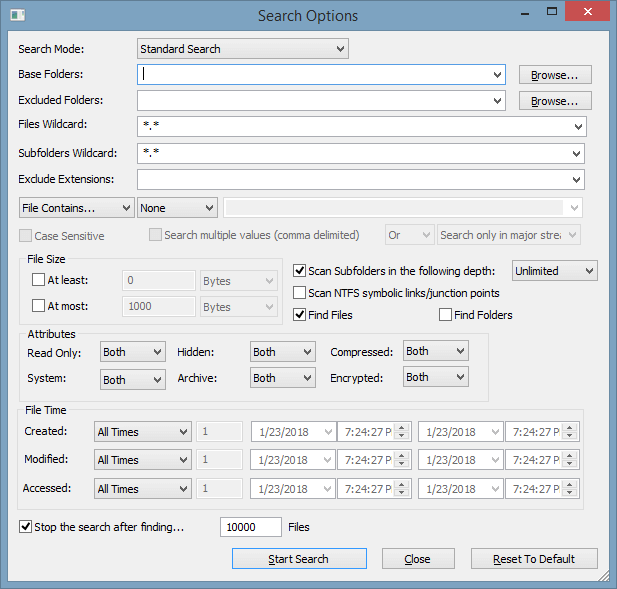
SearchMyFilesin avulla voit suorittaa tavallisia sekä päällekkäisiä ja ei-kopiohakuja tiedostoille nimen, koon tai ajan mukaan sekä sisällyttää ja sulkea pois kansioita ja tiedostopäätteitä. Tämä ilmainen sovellus tarjoaa myös edistyneitä skannausvaihtoehtoja, joissa navigointi vaatii vahvoja tietokonetaitoja. Sinä pystyt lataa se ilmaiseksi täältä.
5. CloneSpy (Windows)
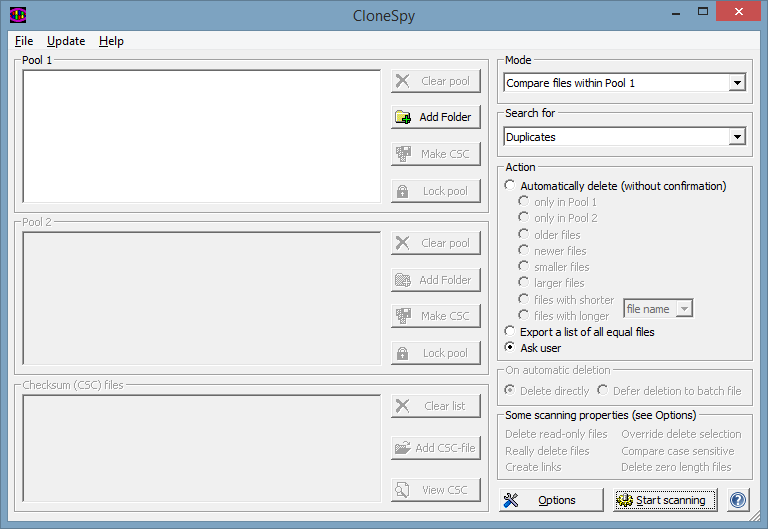
CloneSpy on toinen ilmainen kaksoistiedostojen puhdistustyökalu, joka on rakennettu Windowsille (XP/Vista/7/8/8.1/10). Käyttöliittymä ei ole kovin helppo navigoida, mutta siinä on yllättävän laaja valikoima hakuvaihtoehtoja. Perustarkistuksen aikana se löysi vain 6 kopiota 11:stä työpöydältäni ja vielä vähemmän C-asemani skannauksesta.
CloneSpy-verkkosivuston mukaan ohjelmisto ei löydä päällekkäisiä tiedostoja tietyistä paikoista turvallisuussyistä, joten se ei välttämättä aina kaivaa niin syvälle kuin kiintolevysi vaatii. Joitakin skannausrajoituksia on olemassa. Oikealla käsittelyllä se voi varmasti tehdä tehokkaita hakuja ja poistoja. Tulosikkunan näyttö estää vain kaiken ja kaiken poistamisen; turvaominaisuus, joka estää sinua poistamasta jotain, jota sinun ei pitäisi.
Voit vierailla CloneSpyn virallisella verkkosivustolla ja lataa ohjelma tästä.
Kuinka testasimme ja valitsimme nämä kaksoiskappaleet
Nykyään on yhä vaikeampaa laittaa samaan tilaan kilpailevia ohjelmia testattavaksi, koska ne kaikki näyttävät palvelevan tiettyjä yleisöjä. Jotkut on suunniteltu tietokoneiden aloittelijoille, jotka eivät ole teknisiä, kun taas toiset on tarkoitettu guruille (alias tehokäyttäjille), jotka ovat tottuneet käyttämään tietokoneita. On haastavaa, mutta epäreilua, vertailla niitä samoilla kriteereillä. Tässä on kuitenkin tekijät, jotka otimme huomioon testauksessamme.
Kuinka syvälle ohjelma skannaa ja kuinka tarkasti se löytää kaksoiskappaleet?
Hyvä kaksoistiedostojen etsintä voi tehdä perusteellisemman haun (joissakin ohjelmissa myös syvähakuksi) ja olla mahdollisimman tarkka tietokoneen kiintolevyn tarkistamisessa. Useimmiten sinun tarvitsee vain tehdä muutama napsautus ohjelmiston ohjeiden mukaan ennen kuin annat sen skannata. Näitä vaihtoehtoja voivat olla esimerkiksi skannaus kansion tai aseman mukaan, tiettyjen sovellusten etsiminen, kuten Photos for Mac, tiettyjen tiedostotyyppien mukaan lukien/poissulkeminen tarkistuksen aikana, halutun tiedostotyypin/koon/ajan asettaminen jne.
Kuinka mukautettuja hakumenetelmät ovat?
Tämä vaihtelee ohjelmistoittain. Mitä enemmän tiedostopäätteitä, nimiä, aikoja ja kokoja sovellus pystyy havaitsemaan, sitä enemmän kopioita se voi saada esiin. Tämä auttaa myös löytämään tietyntyyppiset päällekkäiset tiedostot tehokkaammin. Kuvittele: Tiedät, että Kuvat-kansioon on tallennettu paljon päällekkäisiä kuvia. Sinun tarvitsee vain määrittää kaksoiskappaleetsintä hakumenetelmä kuvien sisällyttämiseksi ja skannata sitten vain kyseinen kansio.
Antaako se sinun tarkastella kaksoiskappaleitasi ennen niiden poistamista?
Mitä voit tehdä päällekkäisille tiedostoille, kun ne on havaittu? Hyvän ohjelmiston avulla voit helposti vertailla alkuperäisiä ja kopioita ja käsitellä niitä turvallisesti. Useimmat ohjelmat tarjoavat tiedostojen esikatselun, jotta tiedät mitä olet poistamassa ennen kuin teet niin. Tämä on erityisen hyödyllistä valokuville. Myös jotkin päällekkäisten tiedostojen etsijät, kuten alla valitsemamme voittajat, antavat sinun havaita samanlaisia - ei vain tarkkoja tiedostoja, joita et ehkä halua poistaa.
Voitko kumota sen, mitä juuri teit?
Useimmat kaksoistiedostojen etsijät tarjoavat palautusvaihtoehdon, jos poistat vahingossa jotain, jota sinun ei pitäisi. Jotkut ohjelmistot antavat sinun viedä kaksoiskappaleet poistamisen sijaan tai tallentaa ne tiettyyn väliaikaiseen kansioon myöhempää käsittelyä varten. Pointti on, että sinun pitäisi pystyä peruuttamaan nämä poistotoiminnot.
Kuinka helppoa on käyttää?
Helppo ei välttämättä tarkoita perusteellista. Jotkut kaksoistiedostojen etsijät eivät ole erittäin käyttäjäystävällisiä ja vaativat jonkin verran taitoa navigointiin. Et ehkä halua tuhlata aikaasi painimaan ohjelmiston kanssa, jonka oppiminen kestää ikuisuuden. Törmäsin yhteen tiedostojen kaksoiskappaleen etsimiseen, jota olisi ollut hienoa testata, jos en olisi jatkuvasti saanut ponnahdusikkunoita ennen kuin olisin voinut ladata sen.
Onko ohjelma yhteensopiva tietokoneesi käyttöjärjestelmän kanssa?
Jos käytät PC:tä, odotat ohjelmiston toimivan sujuvasti asentamassasi Windows-versiossa, olipa kyseessä Windows 7 tai Windows 11. Samoin Mac-käyttäjille haluat sovelluksen olevan yhteensopiva macOS:n kanssa. versio, jossa Mac-koneesi on käynnissä.
Loppusanat
Olemme myös testanneet useita muita olemassa olevia kaksoiskappaleiden etsintäohjelmistoja, mutta päätimme olla sisällyttämättä niitä joko siksi, että ne ovat vanhentuneita (esim. ei tue Windows 10:tä tai uusinta macOS:ää), tai mielestämme ne ovat paljon vähemmän parempia kuin paras valitsemamme kaksoiskappaleetsintäohjelmisto. Olemme kuitenkin avoimia kuulemaan mielipiteesi.
Jos satut löytämään loistavan sovelluksen, joka kannattaa olla täällä esittelyssä, jätä kommentti ja kerro siitä meille.
Viimeisimmät artikkelit